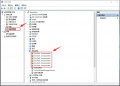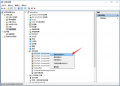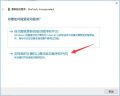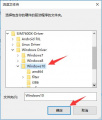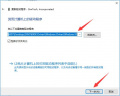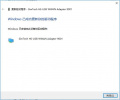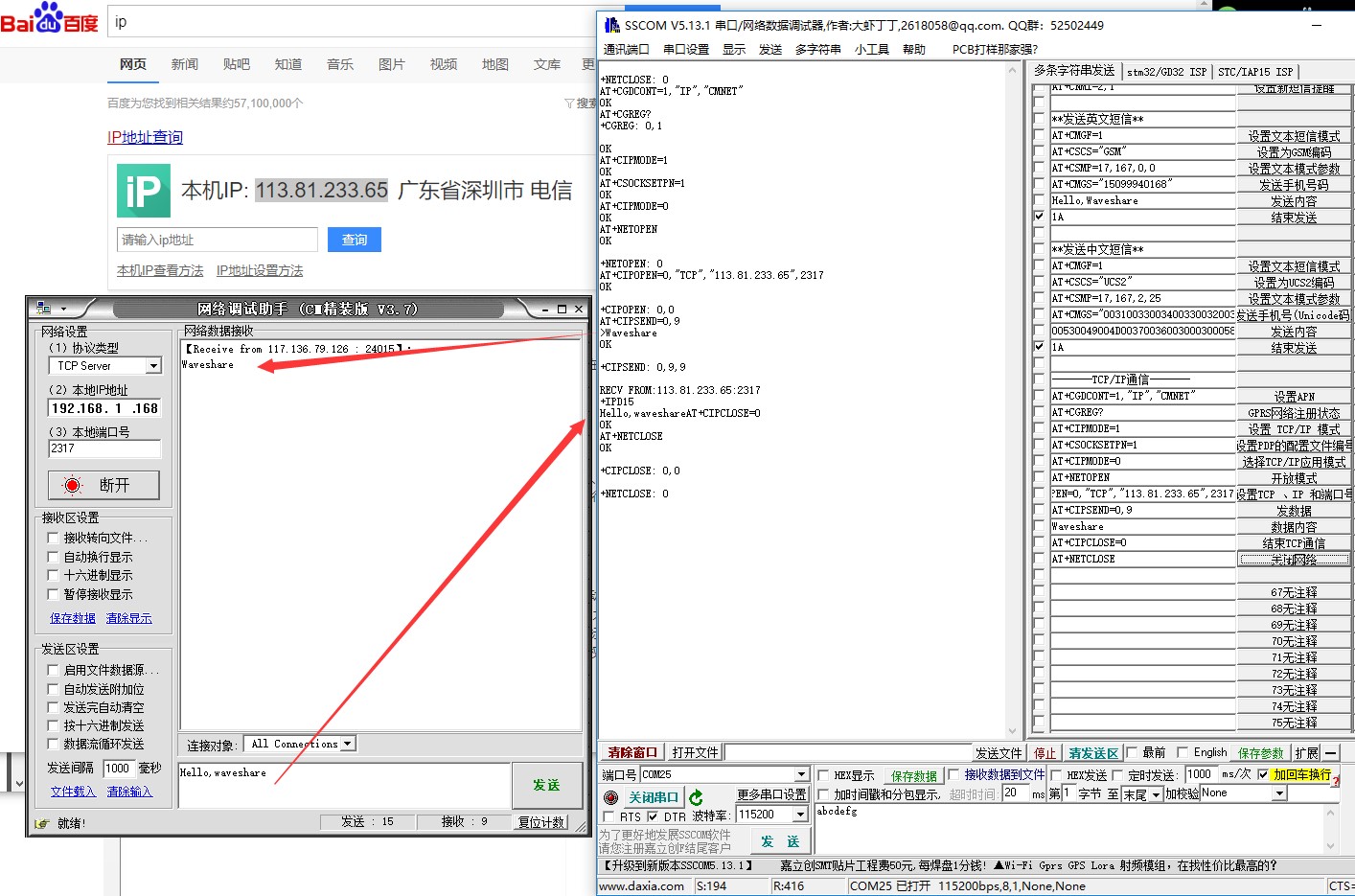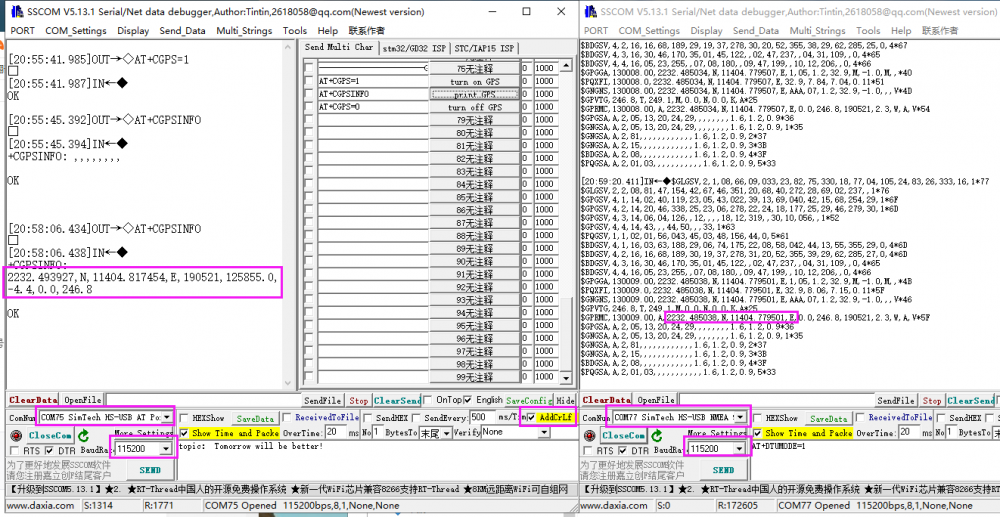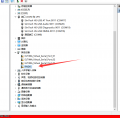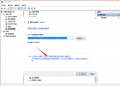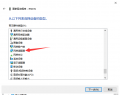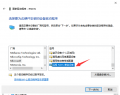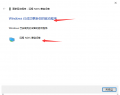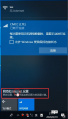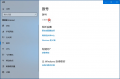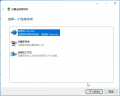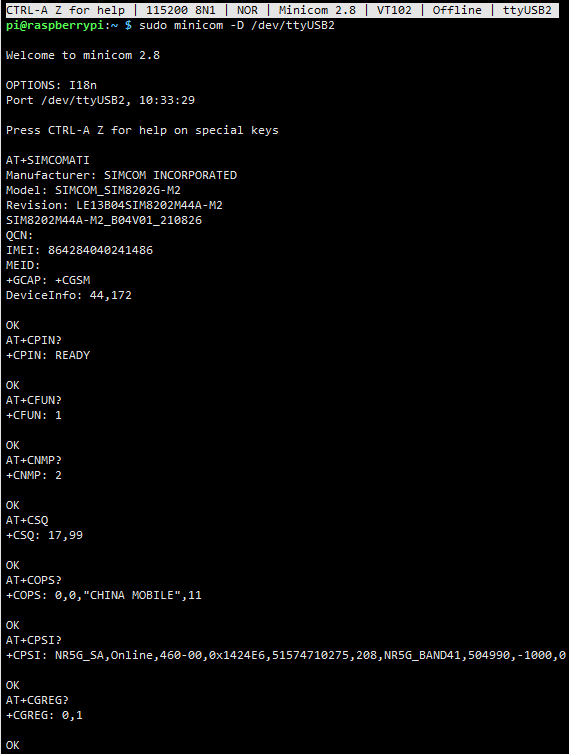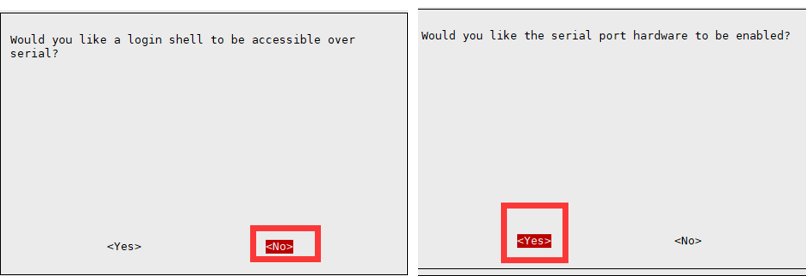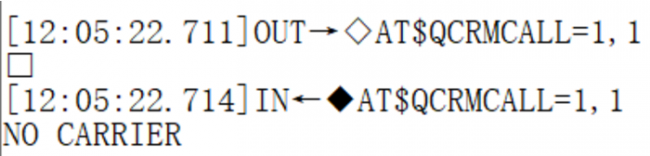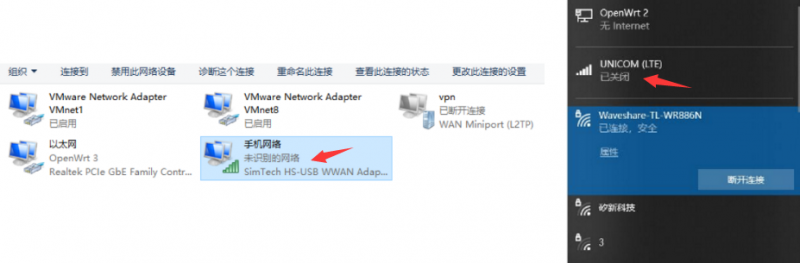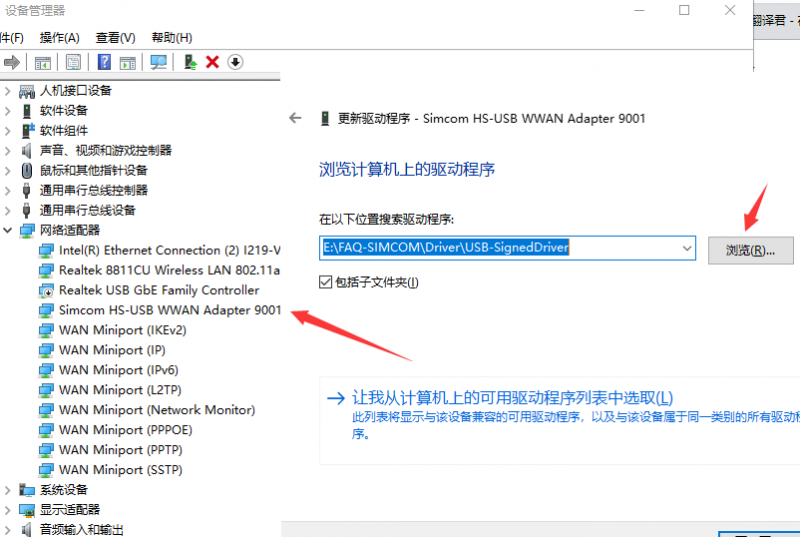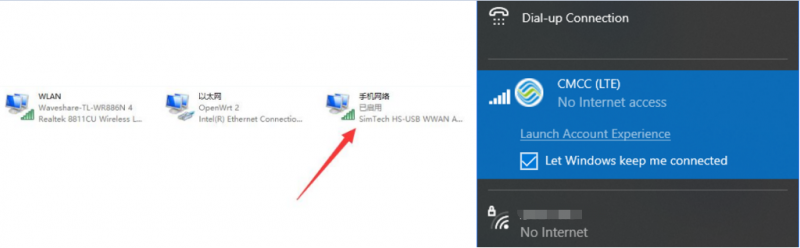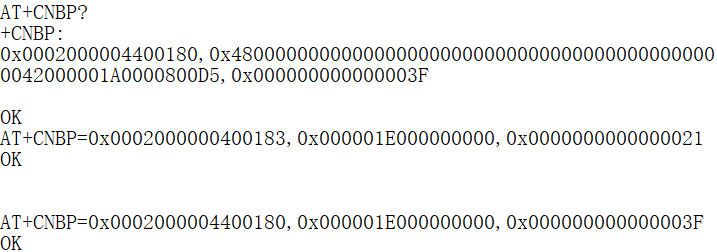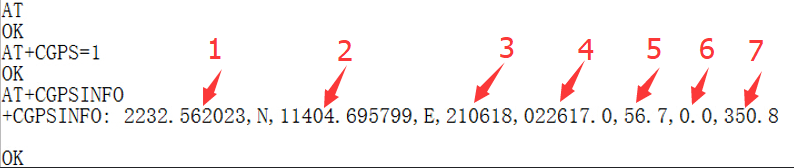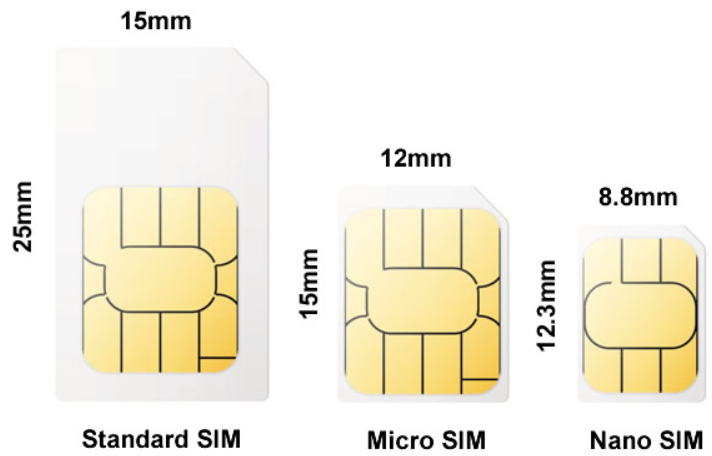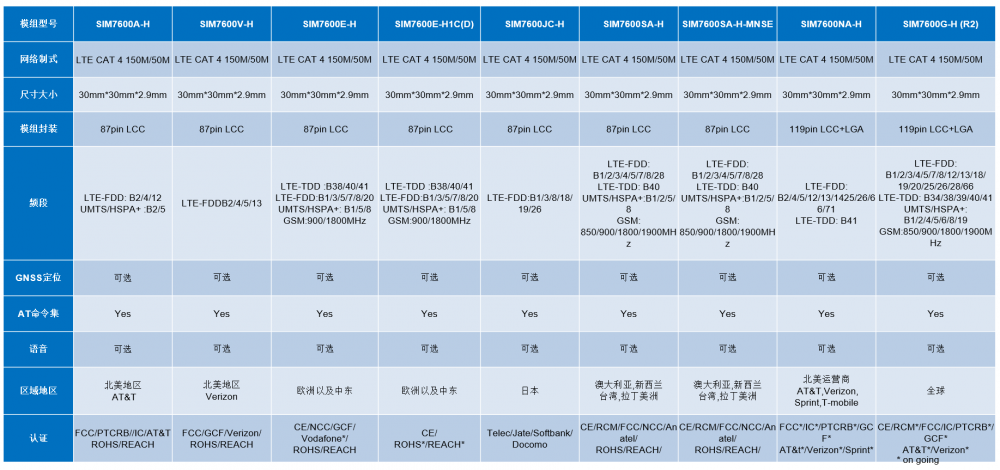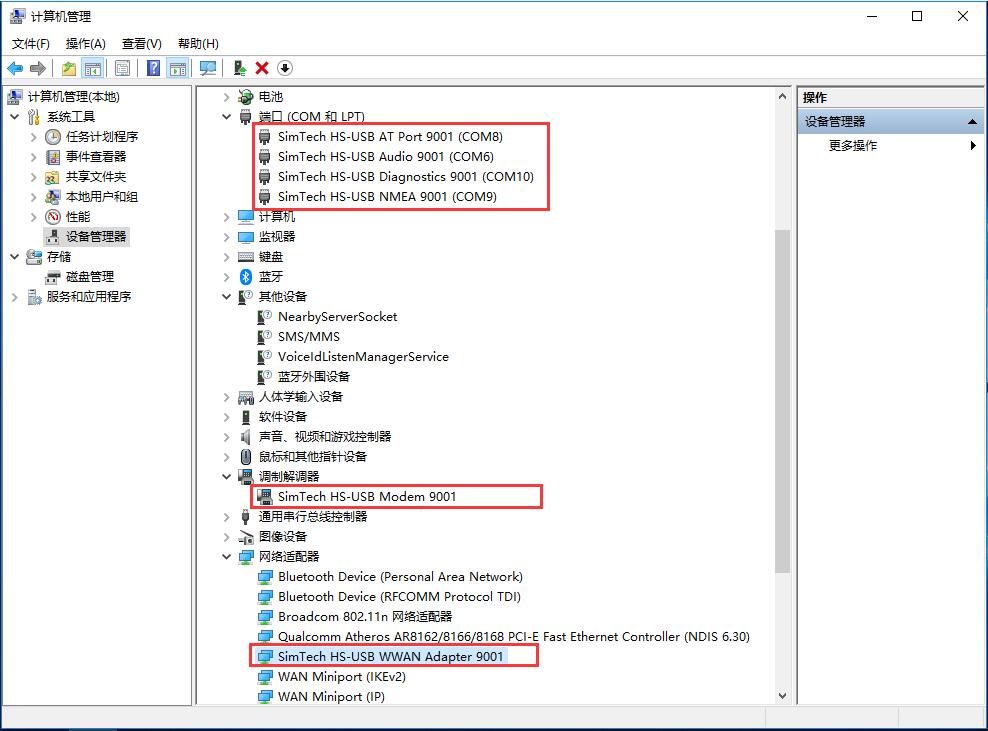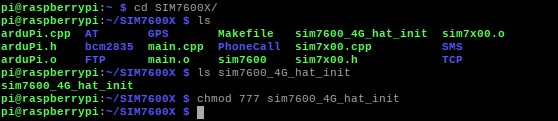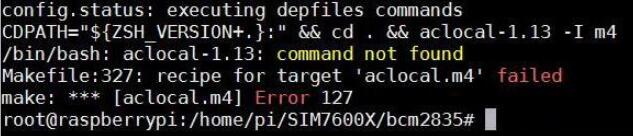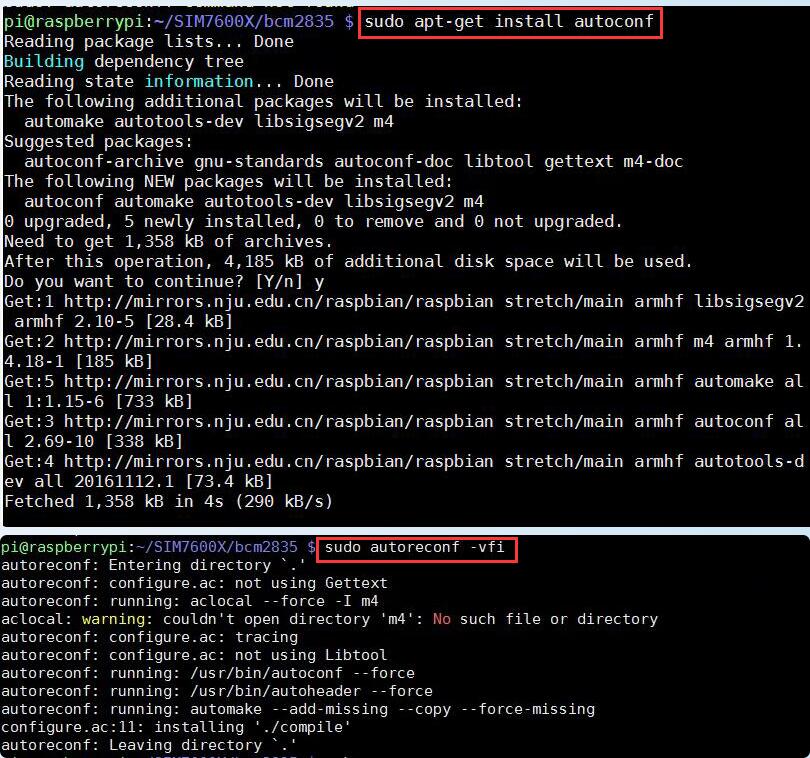SIM7600G-H 4G DTU
说明
| ||||||||||||||||||||||
| ||||||||||||||||||||||
产品特点
- 专为工业应用设计的 4G DTU 开发套件,可直接嵌入使用或二次开发
- 基于 SIM7600G-H 通信模组,支持全球频段的 4G/3G/2G 网络
- 支持 GPS、北斗、Glonass、GALILEO、QZSS、LBS 基站定位
- 支持 USB 转 4G 和 UART/RS232/RS485 转 4G 联网通信
- 支持 7 ~ 36 V 宽电压范围供电,方便工业场合供电
- 板载 STM8 单片机,可用做硬件看门狗,DTU 工作异常时自动断电重启
- 板载多种保护电路,防静电、防浪涌等,通信稳定且安全
- 支持波特率范围:300bps ~ 4Mbps(默认为 115200bps)
- 支持 AT 命令控制(基于 3GPP TS 27.007,27.005 和 V.25TER 命令集)
- 铝合金外壳,氧化磨砂处理,CNC 数控开孔,牢固耐用、工艺精美
产品参数
|
工作频段 | |
|---|---|
| 4G | LTE-FDD: B1, B2, B3, B4, B5, B7, B8, B12, B13, B18, B19, B20, B25, B26, B28, B66 LTE-TDD: B34, B38, B39, B40, B41 |
| 3G | UMTS/HSDPA/HSPA+: B1, B2, B4, B5, B6, B8, B19 |
| 2G | GSM/GPRS/EDGE: 850, 900, 1800, 1900 MHz |
| GNSS | GPS, Beidou, GLONASS, GALILEO, QZSS |
| 适用地区 | 全球通用 |
| 数据传输 | |
| 4G (LTE Cat-4) | 150Mbps(DL) / 50Mbps(UL) |
| 3G (HSPA+) | 42Mbps(DL) / 5.76Mbps(UL) |
| 2G (EDGE) | 236.8Kbps(DL) / 236.8Kbps(UL) |
| 2G (GPRS) | 85.6Kbps(DL) / 85.6Kbps(UL) |
| 软件功能 | |
| 通信协议 | TCP, IP, IPV4, IPV6, Multi-PDP, FTP, FTPS, HTTP, HTTPS, DNS (通过 AT 指令收发控制,可提供模组 Open Linux SDK 做二次开发) |
| 支持系统 | Windows/Linux 等 |
| 硬件说明 | |
| 串口通信接口 | RS232: 接口形式:DB9 母口 接口保护:TVS 管保护,浪涌和静电保护 |
| RS485: 接口形式:接线端子 (A、B) 接口保护:提供 600W 防雷、浪涌和 15KV 静电保护 (预留 120R 平衡电阻焊盘) | |
| TTL(UART): 工作电平:3.3V 或 5V 接口形式:接线端子 (TXD、RXD、GND) | |
| 串口通信波特率 | 支持 300bps ~ 921600bps,默认为 115200bps |
| USB 接口 | 工作电平:5V 接口形式:Micro USB 接口保护:提供 ESD 保护二极管,静电放电保护 接口用途:参数配置、拨号上网、固件升级 |
| 电源接口 | 接口形式:7 ~ 36V 接线端子 或 DC 12V 接口 接口保护:肖特基二极管保护,防反接保护 |
| 硬件保护 | 内置 MCU,硬件看门狗功能,确保不宕机;工业级铝合金外壳 |
| 工作电压 | 7 ~ 36V DC |
| 工作电流 | 空闲电流:10 ~ 30mA @12V |
| 发射电流:80 ~ 450mA @12V (取决于网络情况) | |
| 指示灯 | PWR (电源)、RXD/TXD (串口收发)、NET (网络)、LINK (可自定义) |
| 按键 | 复位按键 |
| SIM 卡 | 标准 SIM 卡(1.8V / 3V) |
| 天线接口 | MAIN LTE、AUX LTE、GNSS |
| 工作温度 | -40℃ ~ 80℃ |
快速测试
硬件测试环境
硬件准备
快速测试所需准备的配件如下:
- 标准配置(购买后,会有下面的配件):
SIM7600G-H 4G DTU 主机 × 1 高增益 LTE 主天线 (约 3 米) × 1 高增益船桨 LTE 辅助天线 × 1 GPS 天线 × 1 串口线公对母直连 (约 1.5 米) × 1 USB 线 type A 公口转 micro-B 公口 (约 1.2 米) × 1 12V 1A 电源 × 1
- 须另外准备的硬件参考:
电脑 × 1 USB TO RS232/485/TTL × 1 4G卡(或激活了4G功能的手机卡) × 1
硬件连接
为了方便直接接入电脑测试,推荐选购:USB TO RS232/485/TTL
DTU开机和重启
参考上图连接好硬件,并插入4G卡(标准SIM卡)
- 开机:供电后,NET网络灯亮或闪烁,表示开机成功。
| 序号 | 指示灯/按键 | 功能说明 |
|---|---|---|
| 1 | PWR | 红灯亮,电源接通 |
| 2 | TXD | 蓝灯闪烁,数据发送状态 |
| 3 | RXD | 蓝灯闪烁,数据接收状态 |
| 4 | NET | 绿灯闪烁,网络正常 |
| 5 | LINK | 用户自定义LED,可用于二次开发 |
| 6 | RESET | 复位按键 |
- 重启:按一下RESET按键,设备将自行重启。
软件测试环境
下文测试以 Windows 10 系统为例,测试前需要安装驱动、通过上位机配置DTU参数,再使用串口调试助手进行透传测试。透传用到的TCP/UDP服务器,用户可以用自建的,也可以使用测试服务器。
安装驱动
第一次使用时,需要安装 SIM7600X 4G DTU的驱动:
- 把4G DTU的USB接口插入Windows电脑(下文以Windows 10操作系统为例)
- 打开 设备管理器—>其他设备—>“SimTech,Incorporated”—>更新驱动程序—>浏览我的计算机以查找驱动程序文件—>根据系统,选择驱动文件存放的路径—>安装完成。
- 按照上述的方法安装好所有识别到的设备,安装好驱动效果如下:
常用AT指令
| 命令 | 说明 | 返回值 |
|---|---|---|
| AT | AT测试指令 | OK |
| ATE | ATE1设置回显 ATE0关闭回显 |
OK |
| AT+CGMI | 查询模组制造商 | OK |
| AT+CGMM | 查询模组型号 | OK |
| AT+CGSN | 查询产品序列号 | OK |
| AT+CSUB | 查询模块版本以及芯片 | OK |
| AT+CGMR | 查询固件版本序列号 | OK |
| AT+IPREX | 设置模块硬件串口波特率 | +IPREX: OK |
| AT+CRESET | 复位模块 | OK |
| AT+CSQ | 网络信号质量查询,返回信号值 | +CSQ: 17,99 OK |
| AT+CPIN? | 查询SIM卡状态,返回READY,表示SIM卡能正常识别 | +CPIN: READY |
| AT+COPS? | 查询当前运营商,正常联网后会返回运营商信息 | +COPS: OK |
| AT+CREG? | 查询网络注册状态 | +CREG: OK |
| AT+CPSI? | 查询UE系统信息 | |
| AT+CNMP | 网络模式选择命令: 2:Automatic 13:GSM only 38:LTE only 48 : Any modes but LTE ... .... |
OK |
AT指令TCP透传
默认是AT指令固件,可以走指令实现数据交互
AT+CGDCONT=1,"IP","CMNET" //设置APN AT+CSQ //查询网络信号质量,其中第一个参数为网络信号质量最大为 31,此数值越大说明网络信号越强 AT+CGREG? //查询网络注册情况,其中第二个参数为 1 则说明已经注册成功 AT+CSOCKSETPN=1 //选择TCP/IP应用模式 AT+CIPMODE=0 //选择TCP/IP应用模式 AT+NETOPEN //开启模式 AT+CIPOPEN=0,"TCP","39.99.66.146",2317 //设置设置TCP 、IP 和端口号,建立 TCP/IP 连接 AT+CIPSEND=0,9 //为指定发送9个字符的数据,返回>即可开始发送9个字符内容 AT+CIPCLOSE=0 //关闭TCP连接 AT+NETCLOSE //关闭网络
GNSS控制实例
- 插上GPS天线,并将接收器标签面朝下置于空旷的室外(注意阴雨天气测试不了),上电需要等待约1分钟才能接收到定位信号;
- 详细测试指令和截图如下:
AT+CGPS=1 //打开GPS AT+CGPSINFO //将GPS信息打印到串口 AT+CGPS=0 //关闭GPS
4G上网操作
Windows上网操作
硬件连接
NDIS拨号上网
- 目前接入Windows 10操作系统使用时,接上4G DONGLE模块(装有移动/电信/联通的4G卡),安装好驱动后,目前大部分电脑会自动联网。
- 如果WINdows无法上网,则需要手动启动NDIS拨号,打开SIM7600 AT端口,发送指令:
AT$QCRMCALL=1,1+回车
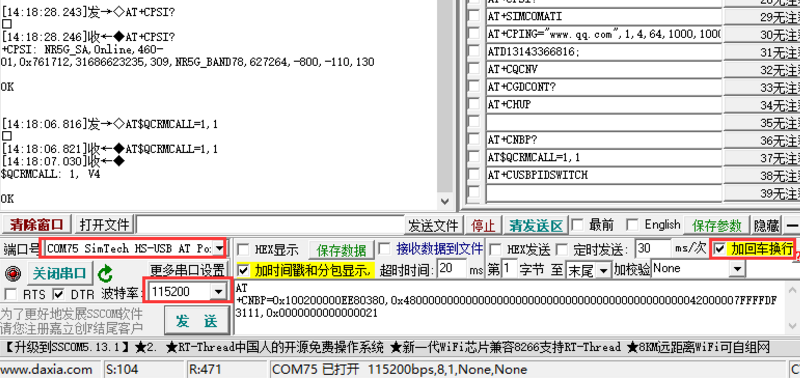
此时NDIS拨号生效,电脑即可连接网络;如果键入拨号指令返回error,发送以下指令设置为NDIS拨号模式再重新拨号:
AT+CUSBPIDSWITCH=9001,1,1
RNDIS拨号上网
此外也可以使用RNDIS拨号上网:
- 设备装好SIM卡和天线,USB连接到电脑,电源供电
- 参考上文安装USB驱动
- 打开串口助手,找到AT串口对应的串口号,发送AT指令查询是否注册上网络:
AT+CPSI?
- 如果已成功注册上网络,则再发送AT指令使能USB拨号上网:
AT+CUSBPIDSWITCH=9011,1,1
- 发送成功,返回OK,且 DTU会自动重启。
- 观察设备管理器发现多出一些无法识别的设备,比如 RNDIS (带叹号):
- 右键点击RNDIS,搜索设备软件提示窗口,选择“浏览我的计算机”。选择从设备列表中选择“网络适配器”。
- 在网络适配器窗口的制造商列表中选择Microsoft Corporation,然后右侧列表中选择“Remote NDIS Compatible Device”即远端NDIS兼容设备。
- 点击下一步并等待安装结束,RNDIS Kitl设备将会安装成功。至此,拨号功能设置完成,可以看到PC可以通过DTU上网。
PPP拨号上网
如果NDIS或者RNDIS拨号都不能上网,还可使用PPP拨号,操作步骤如下:
- 网络和Internet 设置->设置新连接->连接到Internet->拨号(D)->拨打电话号码(D):*99#(其它默认为空)->连接->注册->已连接到Internet
- 相关操作视频演示:
|
|
|
说明:NDIS拨号获取到的网卡IP是运营商IP,适合高速应用;RNDIS拨号获取的网卡IP为局域网IP,内部自动拨号;PPP拨号获取的IP为运营商IP,通过串口实现稳定拨号,速度较慢。您可以根据实际使用情况选择一个拨号方式即可,并不需要您把三种拨号方式都操作一遍才能上网。
树莓派Raspbian上网操作
1、硬件连接
2、环境配置
树莓派Raspbian系统内置了SIM7600X的驱动,所以无须另外安装驱动。不过需要做一些配置才能进行4G联网,常见的联网方式如下:
- 树莓派RNDIS拨号上网 ——(操作最简单)
- 树莓派PPP拨号上网 ——(操作相对简单)
- 树莓派NDIS拨号上网 ——(操作相对复杂)
相关操作视频:
|
|
|
Jetson Nano上网操作
1、硬件连接
2、环境配置
Jetson Nano的Ubuntu系统默认没有simcom的用于wwan0网口的驱动模块文件,所以需要编译并安装驱动模块,详细操作见:
- RNDIS拨号上网 ——(操作最简单)
- Jetson Nano NDIS拨号上网
其他Linux上网操作
1、硬件连接
把SIM7600X 4G DONGLE接入对应的Linux平台的硬件USB接口。
2、驱动安装
首先可以通过指令查看是否系统可以正常识别到驱动,如果不能正常识别驱动,则需要手动安装驱动,详细操作见:
资料
视频
文档
程序
软件
数据手册
- File:SIM7500_SIM7600 Series_AT Command Manual_V3.00.pdf
- File:SIM7600G(-H)_SIM7600NA(-H)_Hardware_Design_V1.08.pdf
- File:SIM7500_SIM7600_SIM7800 Series_TCPIP_Application Note_V2.00_cn.pdf
- File:SIM7500_SIM7600_SIM7800 Series_TCPIP_Application Note_V2.00.pdf
- File:SIM7500_SIM7600 Series_FTP(S)_Application Note_V2.00.pdf
- File:SIM7500_SIM7600 Series_Compatibility_With_SIM800_HTTP_ATC_V1.00.pdf
- File:SIM7500_SIM7600_SIM7800 Series_SSL_Application Note_V2.00_cn.pdf
- File:SIM7500_SIM7600_SIM7800 Series_SSL_Application Note_V2.00.pdf
- File:SIM7500_SIM7600_SIM7800 Series_MQTT_Application Note_V2.00.pdf
- File:SIM7500_SIM7600_SIM7800 Series_SMS_Application Note_V2.00.pdf
- File:SIM7500_SIM7600 Series_GNSS_Application Note_V2.00.pdf
- File:SIM7100_SIM7500_SIM7600 Series_LBS_Application Note_V2.00.pdf
- File:SIM7500_SIM7600 Series_Linux NDIS_driver_V2.00.pdf
- File:SIM7600 Series_Open Linux_Development Guide_V2.00_cn.pdf
- File:SIM7600 Series_Open Linux_Development Guide_V2.00.pdf
- File:SIM7600 Series_Open Linux UART-SPI_Application Note_V2.00.pdf
更多模组资料请见SIMCom官网:SIM7600G-H
相关应用案例
- SIM7600X EMC拨号上网
- SIM7600CE-T+树莓派4制作OpenWrt软路由,4G高速联网,移动便携4G路由器
- Python+树莓派 制作IoT(物联网)门控设备
- 树莓派AI反电销骚扰,智能秘书开源项目,采用Golang语言+前端Vue开发,自带新手向导
- 树莓派4B 在Centos系统下使用SIM7600G-H进行GPS(直接插在树莓派上使用)
- 树莓派4B 在Centos系统下使用SIM7600G-H进行4G上网(PPPD模式)(直接插在树莓派上使用)
- 树莓派python编程实现通过SIM7600X进行GPS定位
- 树莓派+SIM7600CE MQTT
- Jetson Nano系列教程11:采用4G模块上网(ppp拨号方式)
- Jetson Nano系列教程10:采用4G模块上网(NDIS拨号方式)
FAQ
拨号上网
这种情况可能是没有成功入网,可按照下面步骤排查:
1.首先排查硬件连接:
- 请检查MAIN天线是否接好,SIM卡不支持热拔插,请断电情况下安装SIM卡和天线,注册网络后,NET灯会闪烁;
- 确认接入的SIM卡是否可以在手机等设备上正常通话和上网,测试阶段尽量避免用限制多多的物联网卡,请优先使用普通的手机电话SIM卡;
- 建议更换不同运营商的SIM卡对比测试下,不同的运营商支持的网络频段和基站布局情况都不一样,换卡同时也能排除卡欠费等问题
2.确认硬件无问题后,用以下指令调试网络:
- 由于蜂窝模块都有用到SIM卡测试没问题后才出货,默认会分配了apn,不同的运营商apn不一样,因此区分请配置apn,部分运营商APN如下所示:
中国移动:AT+CGDCONT=1,"IP","CMNET" 中国联通:AT+CGDCONT=1,"IP","3GNET" 中国电信:AT+CGDCONT=1,"IP","CTNET" AT&T: AT+CGDCONT=1,"IP","PHONE" Vodafone:AT+CGDCONT=1,"IP","portalnmms
- 有时还要设置apn的用户名和密码:
AT+CGAUTH=1,1,"<your username>","<your password>"
- 设置为自动寻网:
AT+CNMP=2
- 开射频,关闭飞行模式:
AT+CFUN=1
- 保存配置:
AT&W0
3.确认硬件和正确无问题后,可以用这些指令查询网络状态:
检查sim卡是否接触良好:AT+CPIN? 检查是否开射频(关闭飞行模式):AT+CFUN? 检查运营商接入情况:AT+COPS? 检查联网情况:AT+CPSI? 检查是否成功注册到网络:AT+CGREG? 检查当前环境的信号质量:AT+CSQ 检查网络模式设置是否正确:AT+CNMP? 检查APN配置与否:AT+CGDCONT? 检查固件版本:AT+SIMCOMATI
请注意勾上回车换行,默认115200波特率,AT PORT COM口,一个指令一个指令发送,正确注册到网络后,如下图所示:
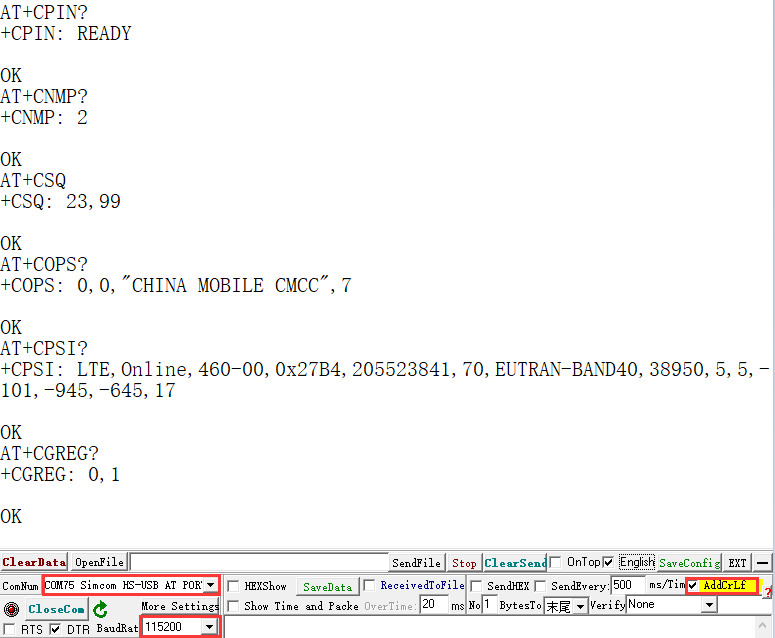
如果没有注册到网络,配置网络
- 检查网络模式设置是否正确:
AT+CNMP=2
- 关闭飞行模式:
AT+CFUN=1
{{{5}}}
为了节省宝贵的研发时间,建议测试验证阶段使用支持打电话的手机卡,确认硬件没问题后,再使用需要折腾的物联网卡,物联网卡限制很多,主要有以下几点:
- 被封号了,不支持打电话和短信功能的物联网卡(流量卡)都是会机卡IMEI绑定,只能一卡一设备(政策规定);如果更换了设备,可以让物联网卡运营商询卡的状态并解锁下,不建议频繁更换设备使用;
- 部分私人(个人搭建基站)的物联网卡可能不支持,建议到三大运营商的营业厅办理有保障的物联网卡
- 确认物联网卡支持的频段是否覆盖模组支持的频段
- 没有设置APN,请用以下指令配置APN。
AT+CGDCONT=1,"IP","Your_APN"
有时还要设置apn的用户名和密码:
AT+CGAUTH=1,1,"<your username>","<your password>"
不同的拨号方式获取到的IP有所区别,特点各异,具体参考下表:

- Linux拨号
树莓派RNDIS拨号上网
A7600X RNDIS拨号上网
SIM7600X EMC 拨号
SIM820X RNDIS拨号上网
NDIS拨号并开机自启
- Windows 拨号
是没有开回显导致,SIM7600X可以发送以下指令加回车(这里发送ATE1 也看不见的,类似输入密码一样,请确认很按键后盲打输入),显示OK后成功开回显。
ATE1
或者在shell 界面发送以下指令
cat /dev/ttyUSB2 & echo -e "ATE1\r" > /dev/ttyUSB2
- 通常是自动一直打印CSQ信号值,可以用以下指令关掉,如果需要打开,参数改为1,0:
AT+AUTOCSQ=0,0
- 关闭ModemManager进程以,防止minicom调试AT串口时显示没用的数据
sudo su killall ModemManager
打开树莓派终端,输入以下指令进入配置界面
sudo raspi-config
选择Interfacing Options -> Serial,关闭shell访问,打开硬件串口,如图所示:
树莓派5/2B/ZERO串口设备号为ttyAMA0;可以用以下命令行确认,serial0为选用的串口设备号,如下图:
ls -l /dev/serial*
- 如果要将ttyAMA0和ttyS0的映射对调,serial0 分配给 ttyAMA0 ,选用ttyAMA0串口,可以修改系统配置文件/boot/config.txt
sudo nano /boot/config.txt
在文件中添加:
dtoverlay=pi3-disable-bt
有时能ping 通IP,无法ping通域名,是DNS服务器问题,请参考以下步骤配置DNS服务器 查看看当前的DNS
cat /etc/resolv.conf
- 先备份原来的DNS配置文件
sudo mv /etc/resolv.conf resolv_bk.conf
- 重新编辑一个DNS配置文件
sudo nano /etc/resolv.conf
- 添加阿里云DNS服务器:
nameserver 223.5.5.5
- 或谷歌DNS服务器
nameserver 8.8.8.8
- 去ping域名测试看看,网卡用对应的,这里usb0
ping qq.com -I usb0
- 锁定文件,防止被篡改,解锁改为-i
sudo chattr +i /etc/resolv.conf
可以通过以下指令设置:
AT+CGDCONT=1,"IPV6","Your_APN" //切换到IPV6, AT+CGDCONT=1,"IP","Your_APN" //切换回IPV4, 不同的运营商APN是不一样的,要注意区分设置,常见apn如下所示: 中国移动: cmnet 中国联通: 3gnet 中国电信: ctnet Verizon: Wireless vzwinternet AT&T: phone T-Mobile: fast.t-mobile.com Vodafone: portalnmms Orange: orange.fr
可以的,UART拨号详细步骤如下链接:
SIM7600X PPP拨号上网教程
- 一般情况下,SIM7600X接到Windows系统已经自动拨号,无须重复拨号,重复拨号会返回NO CARRIER
- 如果还是不能拨号上网,请用以下指令改为Windows默认拨号上网模式
AT+CUSBPIDSWITCH=9001,1,1
- 显示已关闭,手机网络未启用,可以不用理会,直接上网;
- 也可以安装驱动SIM7600X dial-up Driver更新网卡
- 安装驱动后网卡显示已启用
- 一般地,SIM7600默认配置为自动选择网络制式,很可能选择为2G上网;如果需要强制使用4G模式,则需输入以下AT指令配置:
AT+CNMP=38 //固定4G LTE,如果当地没有4G覆盖,可能会无法注册到网络
- 如果已经固定了4G,速度还是不理想,可能是频段问题;
AT+CNBP? //备份当前频段(返回的频段信息可以复制到记事本等)
AT+CNBP=0x0002000000400183,0x000001E000000000,0x0000000000000021 //返回OK后,测速
AT+CNBP=0x0002000004400180,0x000001E000000000,0x000000000000003F //如果速度没有改善,试下这个
- 不同的运营商的APN(类似于网络地址)不一样的,请设定运营商的APN
AT+CGDCONT=1,"IP","Your_APN"
- 不同的运营商基站范围覆盖是有差异的,通常大品牌的主流运营商覆盖的范围比较广
建议用主流运营商的SIM手机卡
- 模块可能没有和部分小众运营商合作,因此没有其认证,请改用有认证的主流运营商的SIM卡,并确保该卡资费充足,可以正常通话和上网
- 主机通过SIM7600X拨号上网后,获取到的IP是局域网IP或者是运营商分配的内网IP(IPv4公网地址日渐枯竭,内网用户越来越多,而大部分运营商只负责提供上网功能,公网IP被归类为商用套餐,要额外申请)
- 内网穿透是可解决之道,详细步骤参考下文:
- 可以的,树莓派等主机可以同时连接多个网络
- 操作系统会根据路由表的优先级决定数据包的传输路径,因此网速通常不能多网卡叠加
- 1)建议更换不同运营商的SIM卡进行测试:不同运营商支持不同的5G频段,更换卡还可以消除其他卡问题
- 2)确认该位置的4G信号强度。弱信号会导致网络速度下降。您可以更换网络小区或前往其他城市地区进行测试:不同的地区由不同的运营商网络覆盖,导致不同地方的5G频段不同。
- 3)请检查APN设置是否正确。不同的运营商APN参数会影响网络速度性能:
AT+CGDCONT?
- 4)请为模块提供足够的电源。电源不足会导致网络不稳定。充足的电源可以实现稳定的网速
- 5)可能是天线频带没有覆盖您使用的运营商的频带。请更换适合本地测试的全频段高增益天线,并连接所有天线。所有天线都是有用的,否则也可能导致网络问题;
定位指令
AT+CGPSNMEA=197119
或者用以下指令获取位置信息
AT+CGPSINFOCFG=1,31
AT+CGPSAUTO=1
SIM7600X的LBS基站定位功能常用命令如下:
AT+CLBS=? //查看可以设置的参数范围 AT+CNETSTART//打开网络;如果打开网络失败,可以先用指令 AT+CNETSTOP 关闭再打开 AT+CLBS=1 //获取当前经纬度 AT+CLBS=2 //获取详细地址
通话短信
可以用以下指令打开VOLTE功能:
at+voltesetting=1 at+cnv=/nv/item_files/modem/mmode/ue_usage_setting,1,01,1
可以用以下指令关闭VOLTE功能:
at+voltesetting=0 at+cnv=/nv/item_files/modem/mmode/ue_usage_setting,0,01,1
- 微信通话的网络走的是分组交换的互联网网络。而普通电话走的是电路交换(PSTN网络)的通讯网络。两者有本质的区别。到了4G LTE的时候,分组网络可以控制延时到足够低了,普通电话也可以直接通过VOLTE来用分组网络打电话。但在网络差的地方依然离不开电路交换网络。
- 中国移动,联通和电信默认都开通Volte,SIM7600 使能Volte模式后(默认出货是开通的),即可实现Volte通话
对于部分不直接支持Volte 的运营商,请您联系当地运营商,确认所使用的SIM卡是否已开通IMS业务或VoLTE服务,并确认该卡在非品牌手机或开放式模块上是否允许注册IMS;或请更换另一家支持开放终端VoLTE的运营商SIM卡进行对比测试,若更换后IMS能正常注册,即可判断原卡存在限制
- 这是运营商语音风控导致的正常现象,不是模块或 AT 指令问题。SIM7600 属于蜂窝通信模块,其 IMEI/TAC 会被运营商识别为 M2M/数据终端设备,如果出现高频、规律性的语音外呼行为,会被判定为异常(如外呼设备、SIM Box、机器人呼叫),从而限制外呼功能。
- 常见限制表现包括:能接不能打、拨号返回 NO CARRIER、短时间可用后被封等。
- 此类限制无法通过 AT 指令解除,重启模块或换串口无效。
- 推荐解决方案是:不使用运营商原生语音通道,改为仅使用 SIM7600 进行 4G 上网,语音通过网络电话(VoIP / SIP / 云电话)实现,该方式不依赖 IMEI,不会触发语音风控,适合高频或自动呼叫场景。
- 如必须使用原生语音,需要向运营商申请行业语音卡 / M2M 语音卡 / 外呼白名单卡,通常需要企业资质。
- 仅通过“降低呼叫频率、拉长通话时长”等方式只能暂时缓解,无法长期避免被限制。
- 可通过以下指令查看最近一次呼叫失败原因(用于确认是网络侧限制)
AT+CEER
SIM7600X拨打电话,手机接听 ATD131xxxxx816; 录SIM7600和手机的声音到模组内存E盘(录音到内存卡改为D) AT+CREC=3,"e:/rec.wav" 结束录音 AT+CREC=0 播放声音给手机方听 AT+CCMXPLAYWAV="E:/rec.wav",1 播放声音给SIM7600听 AT+CCMXPLAYWAV="E:/rec.wav",2 结束播放 AT+CCMXSTOPWAV
短信若保存在SIM卡中,一般50条为上限,可通过指令:AT+CPMS?进行查询
AT+CSCA="+8613800755500"
指令要加+回车,返回OK。 注:中国移动的短信服务中心号是+861380xxxx500,其中 xxxx 是你所在的长途电话区号,短信中心每个地方可能不一样,具体可百度查询或拨打移动联通客服,此短信中心为深圳(0755);
- 确认SIM7600X 注册到网络,和确认SIM卡能在手机等设备正常收发短信;
- 设置正确的短信中心号码;
- 用以下指令初始化下短信设置:
AT+CSCS="IRA" AT+CSMP=17,167,0,0
硬件问题
这个问题,一般是由于SIM卡和模块的SIM卡座接触不良导致的。
使用USB 5V供电,联网成功后,电流一般在50~300mA的范围,平均大概为150mA(仅供参考,具体视网络环境和联网工作状态而定。
同时开启,均值:110~170mA
- 频率:700m 800m 900m 1710-1920M 2010-2100M 2300-2400M 2500-2690M-5800MHZ
- 增益:9dbi± 0.7dbi
1)AUX辅助天线是分集天线,主天线信号不好就用接收天线收信号,物理位置不一样的,总有一个比较好的,分集天线接上后带宽和速率灵敏度会提升20%左右。
2)不建议只接AUX天线的,要是主天线坏了,也可以接AUX天线尝试使用,分集天线可使接收机获得最大不超过3db分集增益,但分集不线没有发射功能,所以要接上主天线,发射信号给基站注册到网络后,辅助天线才会发挥作用。
关闭ModemManager进程以,防止minicom调试AT串口时显示没用的数据
sudo su killall ModemManager
详细说明如下:
1) /dev/ttyUSB0-diag port for output developing messages 2) /dev/ttyUSB1- NMEA port for GPS NMEA data output 3) /dev/ttyUSB2-AT port for AT commands 4) /dev/ttyUSB3-Modem port for ppp-dial 5) /dev/ttyUSB4-Audio port
- 可以用以下指令初始化:
echo "4" > /sys/class/gpio/export echo "out" > /sys/class/gpio/gpio4/direction echo "0" > /sys/class/gpio/gpio4/value echo "6" > /sys/class/gpio/export echo "out" > /sys/class/gpio/gpio6/direction echo "0" > /sys/class/gpio/gpio6/value
- 如果用的是Bookworm系统,请用py脚本初始化引脚
一般是是波特率,TTL电平和接线问题,细节如下文:
SIM7600X遇到Arduino
- 不接USB的话,相当部分功能被限制,仅通过排针连接UART也能用AT指令控制和PPP低速上网
- 因为GPIO(UART)通信速度非常有限,如果要实现4G高速上网,请接USB实现点对点拨号上网
SN 是厂家生产信息,P/N 是模块的版本信息, 这两个码不是固定的,用于生产信息区分,不同的批次可能有差异,用户可以不用关注的
系统固件
- 确保您的系统内核是5.4以上的,树莓派不要使用sudo update升级到最新的版本,这样会把内核版本升级到高于目前固件的版本会无法识别,
- 建议用更便捷的RNDIS拨号
- 可以烧录最新的树莓派Raspbian系统,重新配置NDIS拨号
- 或者用已经配置好驱动的镜像 NDIS拨号开机自启 raspbian系统镜像(已装好驱动)
新的驱动可能不兼容部分WIN7系统,可以用旧的驱动试试:
- SIM7600 旧驱动
- SIM7600X新驱动文件
- 按照以下步骤安装驱动:
1、下载驱动:SIM7600X驱动文件
2、把4G HAT的如上文硬件连接图所示,插入Windows电脑(下文以Windows 10操作系统为例)
3、确保模块已经正常开机:参考上章节“模块开关机”
4、打开 设备管理器—>其他设备—>“SimTech,Incorporated”—>更新驱动程序—>浏览我的计算机以查找驱动程序文件—>根据系统,选择驱动文件存放的路径—>安装完成。
可以参考以两种方式,详细步骤参考下文:
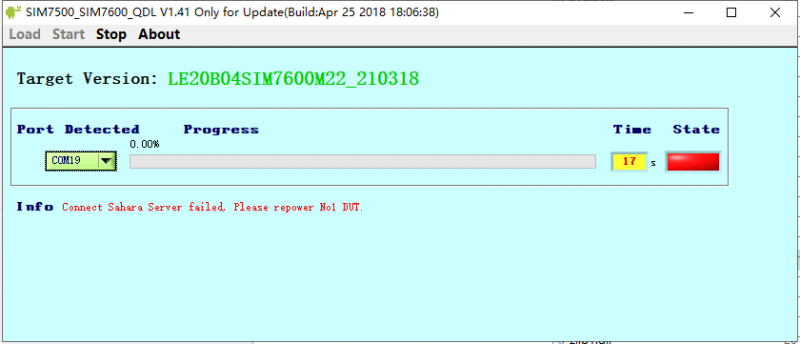
1.注意查看设备管理器,升级过程中会提示新的设备插入,第一次升级会没有设备驱动;
2.注意USB线,升级过程中USB线速率较高,需要选择质量好一点的USB线,避免接触不良。
3.需要以管理员权限运行升级工具(SIM7500_SIM7600_QDL V1.41 only for Update)
4.卸载,并重新安装升级工具(SIM7500_SIM7600_QDL V1.41 only for Update)
5.更多操作细节请参考该视频:http://www.waveshare.net/wiki/SIM7600-Firmware-upgrade-Video
程序代码
不能,模块只能被动获取,不能主动修改IP
{{{5}}}